のプロセス インストール de スリム 中で スラックウェア 14.1 他のディストリビューションで行うこととそれほど違いはありませんが、知識の少ない人や初心者にとっては、特に私たちの言語のドキュメントが不足しているために、頭痛の種になる可能性があります。
そのような事業を実行するには、一連の簡単な手順を実行する必要があります。
お気に入りのテキストエディタを使用できることを忘れないでください。私の場合は使用します 活力.
1. インストールします からのSLiM Slackbuilds、 コモ ルート.
# sbopkg -i slim
2.編集します ファイル / etc / inittab。
# vim /etc/inittab
探しています y コメントしました この線 "x1:4:リスポーン:/etc/rc.d/rc.4»記号の接頭辞 #. すぐに 我々が追加します この線 "x1:4:リスポーン:/ usr / bin / Slim>&/ dev / null»
3. 実行します (通常のユーザーとして)«xwmconfig»
$ xwmconfig
Y 選択します オプション "xinitrc.xfce»
それ以上の苦労なしに、それはのプロセスです インストール、 コンフィギュレーション とチューニング スリム ウェブ上にはたくさんの情報があります。
ありがとうございます ユーザーに特別 ヴィダグヌ コメントに含まれている情報を使用して、記事をよりシンプルな形式にするのに役立ててください。
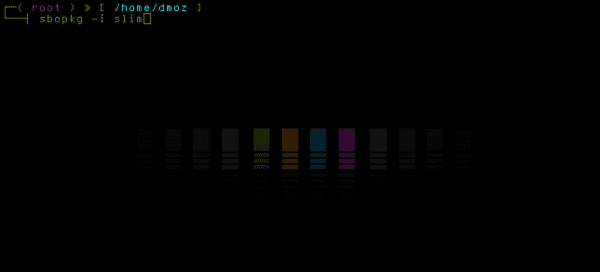
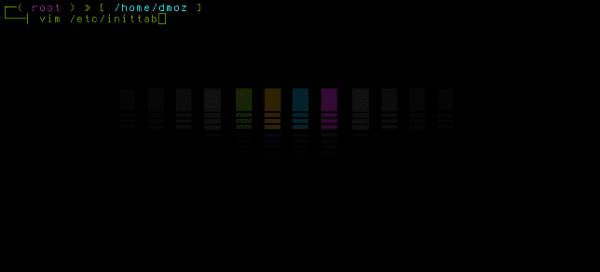
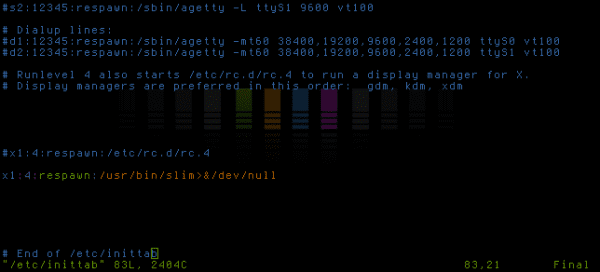
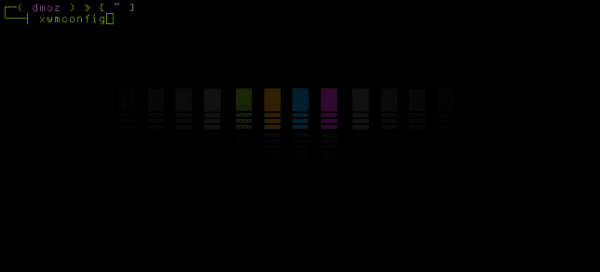
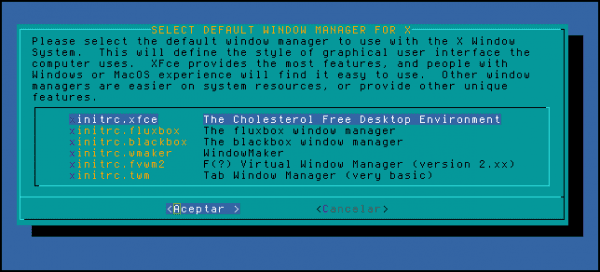
素晴らしいと私は言わなければなりません、他のディストリビューションではそれは少し簡単です:)
ありがとうelav、
Slackwareには独自の特徴があり、たとえばKDEやOpenboxで使用する場合、.xinitrcのコードは少し異なりますが、今回はXfce専用に配置することにしました。これから、他のデスクトップ環境やマネージャーと一緒に使用する方法について説明します。窓の。
カポ、たるんだ手をくれませんか?
はい友人、多くの行と方法は非常に「行き詰まっています」そしてFreeBSDではそれほど長くはありません、slackwareのものは多くの行を更新する必要があります実用的ではありません、私はBSDを使用し、すべてを手動で行いますが、この方法とは異なり、物事はすべきですシンプル、安全、機能的にする。
スリムをインストールしたときは、slackbuild「README.slackware」が持ってきた指示だけでインストールしたことを覚えています。 今日まで私はスリムに問題はありませんでした。 それは変だ…
http://slackbuilds.org/slackbuilds/14.0/system/slim/README.SLACKWARE
より単純で、不可能です。
とても良い投稿
SlackwareのSLiMに関する非常に良い投稿。 私がそれを行うことができるかどうかを確認しますが、コンパイルしたくない怠惰な人々のためにAlienやSlackyなどのSlackwareバックポートを使用します。
Slackに関する彼の記事は、私たちの怠け者にとって必須のリファレンスであり、彼はこの配布の宣伝にも役立ちます。これは間違いなく最高のXNUMXつであり、私にとっても最高です。
デフォルトのデスクトップを選択するには、インストールされたデスクトップを示す画面が表示されるxwmconfigと入力するだけで、.xinitrcファイルを手動で変更する必要はありません。
よろしく、
Slackwareでslimを使用していますが、構成が異なり、/ etc / inittabファイルの行を変更するだけです。
#Runlevel 4は、/ etc / rc.d / rc.4も起動して、Xのディスプレイマネージャーを実行します。
#ディスプレイマネージャは、gdm、kdm、xdmの順序で優先されます
x1:4:リスポーン:/ usr / local / bin / Slim>&/ dev / null
ご挨拶!
あなたは絶対に正しいです、私はあなたが言うことを確認する機会がありました、そしてはい、それははるかに簡単でした...
エントリの編集に進みます...
乾杯…
グッドグッドグッド!
Slackwareについてもっと投稿してください、私はそれをインストールする予定です、そしてこれのすべては私に大いに役立つでしょう。
ありがとう。